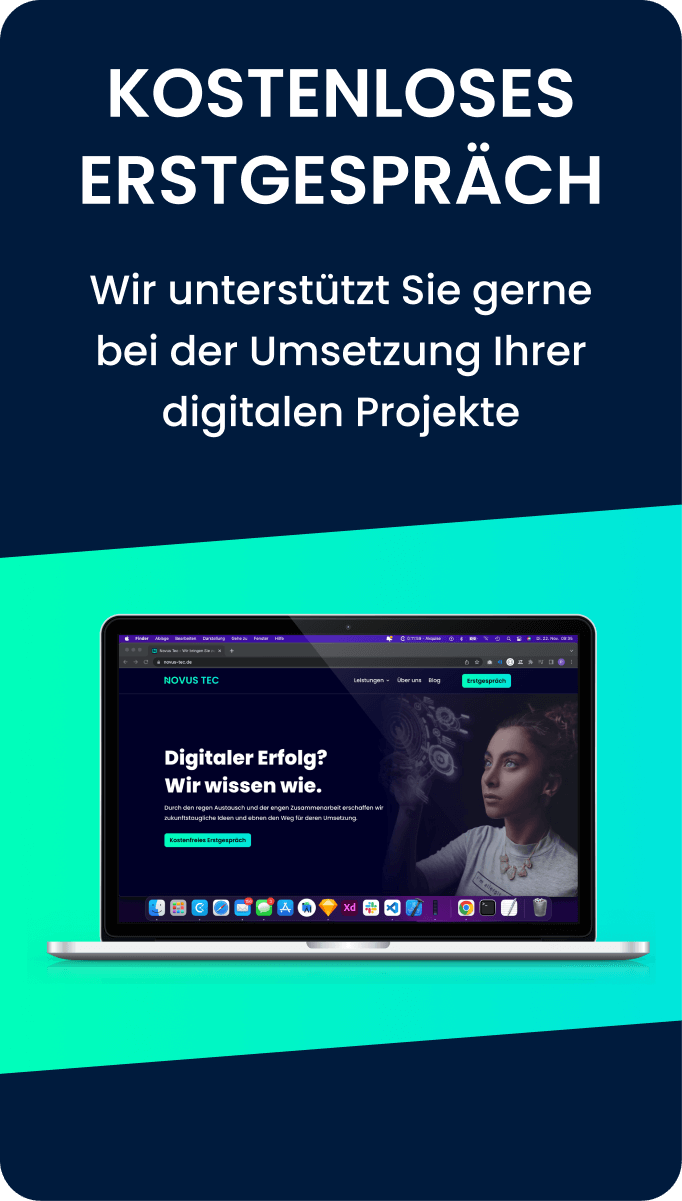Wenn Du eine App über den Apple App Store vermarkten möchtest, musst Du beachten, dass die App die Apple-Design-Guidelines einhält. Gerade an die UX und UI-Designer stellt Apple feste Vorschriften, wie die App auszusehen hat. In dieser werden alle Designs für wichtige Funktionen und Elemente beschrieben. In diesem Artikel befassen wir uns einmal mit den am häufigsten eingefügten Komponenten.
Navigationsleiste & Zurück Button
Die einzelnen Bereiche der App sollten eine klare Benennung besitzen. Verwende den Titelbereich, um den aktuellen Bildschirm zu beschreiben. Der Titel eines Bildschirms hilft den Nutzern, besser durch Deine App zu navigieren. Wenn der Titel einer Navigationsleiste jedoch überflüssig ist, kannst du den Titelbereich leer lassen. Bei Notizen zum Beispiel sollte die aktuelle Notiz nicht betitelt werden, da die erste Zeile des Inhalts in der Regel ausreichend Kontext liefert.
Der Bildschirmtitel muss prägnant sein. Versuche ein Wort oder einen kurzen Satz zu finden, der den Zweck des Bildschirms auf den Punkt bringt. Achte darauf, dass genügend Platz für die Zurück-Schaltfläche und optionale Steuerelemente bleibt.
Die Navigationsleiste muss nicht immer sichtbar sein. Bei Fotos werden beispielsweise die Navigationsleiste und andere Oberflächenelemente ausgeblendet, wenn Fotos im Vollbildmodus angezeigt werden. Wenn die Leiste nicht sichtbar ist, sollte sie durch Antippen des Bildschirms oder Wischen nach unten wieder eingeblendet werden.
Verwende die Standard-Zurück-Schaltfläche. Die Benutzer wissen, dass sie mit dieser ihre Schritte zurückgehen können. Wenn ein benutzerdefinierter Zurück-Button implementiert wird, stelle sicher, dass sie zum Rest der Benutzeroberfläche passt.
Buttons bei iOS Apps
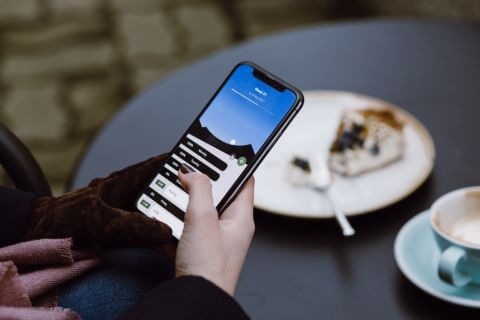
Buttons sollten sofort erkennbar und leicht zu verstehen sein, damit die App intuitiv ist. Auf einem Touchscreen müssen Schaltflächen mindestens 44×44 Punkte groß sein, damit sie mit der Fingerspitze getroffen werden können. Auf allen Bildschirmen ist es wichtig, genügend Platz um eine Schaltfläche herum freizulassen. Stelle sicher, dass jede Schaltfläche ihren Zweck klar kommuniziert. Eine Schaltfläche sollte immer eine Textbeschriftung oder ein Icon enthalten, damit die Benutzer wissen, was sie tut.
Verwende einen ausgefüllten Button für die wahrscheinlichste Aktion in einer Ansicht. Der ausgefüllte Stil ist visuell am auffälligsten und hilft den Nutzern, die wahrscheinlichste Aktion schnell zu erkennen. Vermeide gleichzeitig die Verwendung von zu vielen gefüllten Schaltflächen in einer Ansicht. Zu viele gefüllte Schaltflächen können die Navigation behindern, da die Benutzer mehrere Optionen vergleichen müssen. Verwende Stilvariationen (nicht die Größe), um die bevorzugte Wahl unter mehreren Optionen visuell hervorzuheben.
Suchleiste bei Apps
Um die Suche zu erleichtern, sollte ein sinnvoller Platzhalter angegeben werden. In einer Musik App könnte beispielsweise „Künstler oder Titel“ angezeigt werden. Vermeide es, einen Begriff wie „Suchen“ als Platzhaltertext zu verwenden, da er keine hilfreichen Informationen liefert.
Die Suchfunktion kann asynchron oder synchron ausgeführt werden. Überlege, ob die Suche bereits beim Beginn der Eingabe starten soll, oder erst, wenn der Nutzer auf Enter klickt. Bei der asynchronen Variante sollten die passendsten Ergebnisse angezeigt und mit jeder weiteren Eingabe aktualisiert werden. Wenn die Suche nach Beendigung der Eingabe erfolgt, sollte während der Eingabe ein Menü einblenden, in dem der Benutzer aus seinen letzten Suchen oder vorgeschlagenen Begriffen auswählen kann. Füge außerdem eine Schaltfläche „Löschen“ ein. Dieser Löschbutton ist sinnvoll, um eine Eingabe schnell rückgängig machen zu können.
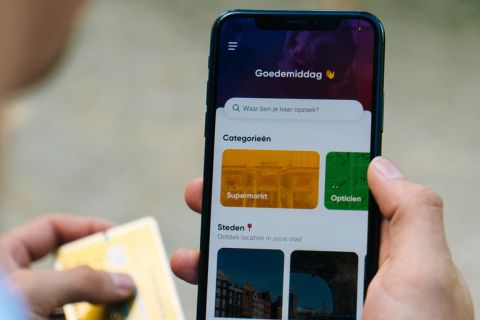
Warnungen & Hinweise
Um auf ein Problem hinzuweisen, sollte ein Modal genutzt werden. Dies ist bei einer fehlerhaften Eingabe, beim Löschen von Daten oder um einen Kauf zu bestätigen wichtig. Gehe sparsam mit Warnmeldungen um. Warnungen liefern wichtige Informationen, aber sie unterbrechen die aktuelle Aufgabe. Die Warnmeldungen sollten beachtet werden und zu viele Meldungen führen schnell dazu, dass diese ohne überlegen bestätigt werden.
Vermeide es, eine Warnung lediglich als Informationsquelle zu verwenden. Nutzer mögen es nicht, wenn sie von einer Warnung unterbrochen werden, aber kein Handlungsbedarf besteht. Um Informationen darzustellen, sollten andere Möglichkeiten genutzt werden. Wenn z.B. eine Serververbindung fehlschlägt, ist es sinnvoller, einen schlichten Hinweis anzuzeigen.
Fazit
Unter Einhaltung dieser Regeln und den grundsätzlichen Designprinzipen stellst du sicher, dass die App nicht nur gut verständlich und intuitiv ist, sondern dass diese im App Store gelistet werden darf. Apple ist bei der Kontrolle für seinen Store sehr streng und prüft jede App sehr genau. Falls deine App bei der Prüfung abgelehnt wird, gibt der Prüfer in der Regel einen spezifischen Grund an, den es anschließend zu beheben gilt. Falls du ein erfahrenes Designteam für deine App benötigst, helfen wir dir gerne weiter!